Google アカウントのプライバシーを強化する: 総合ガイド
データ収集が増加する時代において、Google はウェブ閲覧習慣からアプリの使用状況まで、オンラインでのやり取りのさまざまな側面を監視しています。このデータ集約はユーザー エクスペリエンスの向上を目的としていますが、個人のプライバシーが侵害されるケースも少なくありません。このガイドでは、Google アカウント ユーザーが追跡を最小限に抑え、データの制御を取り戻すために重要な手順を説明します。
クイックナビゲーション
- ウェブとアプリのアクティビティを一時停止
- サードパーティのサービスから切断する
- YouTubeの履歴をオフにする
- パーソナライズ広告をオフにする
- タイムライン履歴(旧ロケーション履歴)をオフにする
- 検索のカスタマイズを無効にする
- 知らない人に位置情報を共有しないでください
- Googleによる健康状態の追跡を阻止する
1. ウェブとアプリのアクティビティを一時停止する
検索、マップ、Chrome などの Google サービスでのオンライン操作は、パーソナライズされたエクスペリエンスに貢献しますが、同時に広範なデータ追跡にもつながります。パーソナライズされたサービスよりもプライバシーを優先する場合は、ウェブとアプリのアクティビティを一時停止してください。
この機能を無効にするには、次の手順に従います。
- Google アカウントに移動し、左側にある「データとプライバシー」タブを選択します。
- 「履歴設定」セクションまでスクロールし、「ウェブとアプリのアクティビティ」をクリックします。
- 有効な場合は、ドロップダウン メニューを選択して「オフにする」をクリックします。オプションで、「オフにして Google アクティビティを削除する」を選択して、既存の記録を消去します。
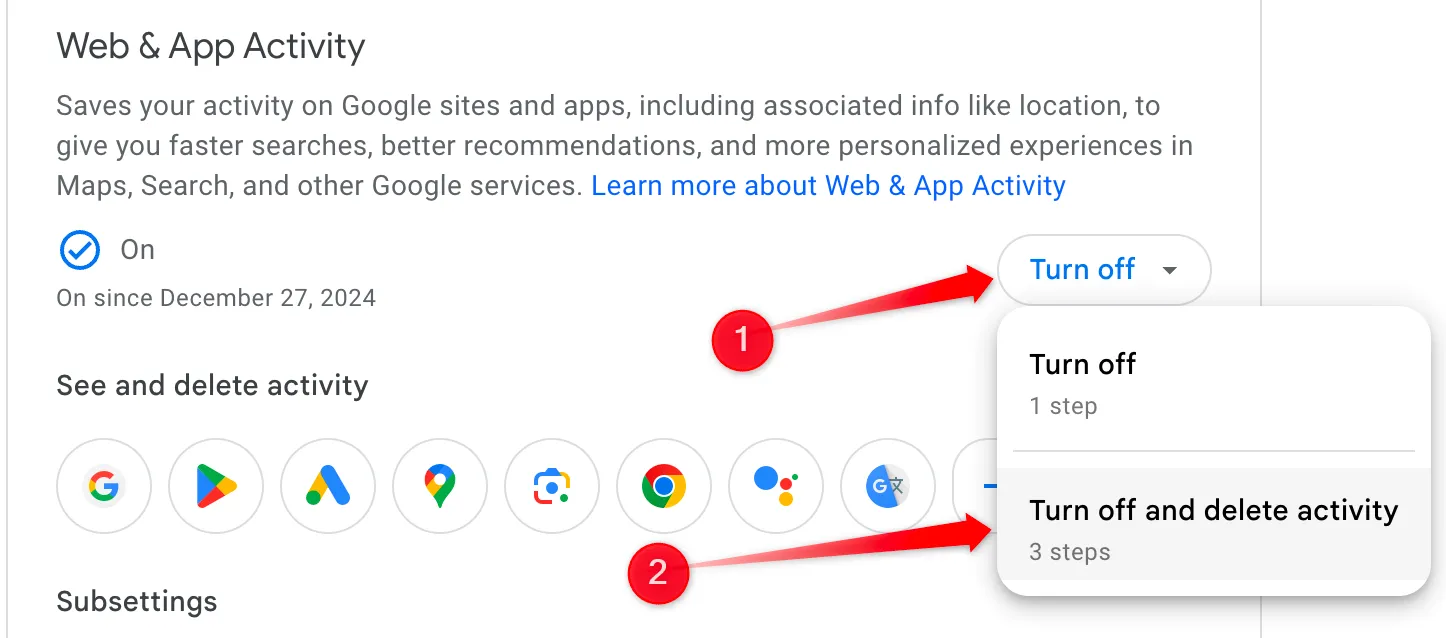
2. サードパーティのサービスから切断する
Google アカウントをサードパーティのアプリにリンクすると、意図せずデータが公開される可能性があります。Google アカウントにリンクされているアプリを今後使用しない場合は、その接続を切断することをお勧めします。
サードパーティ製アプリを切断する方法は次のとおりです。
- Google アカウントを開き、「データとプライバシー」に移動します。
- 「サードパーティのアプリとサービス」を探して、リストされているアプリを調べます。
- 信頼できなくなったり、使用しなくなったアプリを選択してクリックし、「すべての接続を削除」を選択します。
選択を確定します。

一度切断すると、Google アカウントで再度アプリを使用する場合は、アプリを再認証する必要があることに注意してください。
3. YouTubeの履歴をオフにする
YouTube は、おすすめの精度を高めるために、視聴した動画や検索履歴に関するデータを収集します。プライバシーを優先する場合は、この機能を無効にすることを検討してください。
YouTube の履歴をオフにする方法は次のとおりです。
- Google アカウントにアクセスし、「データとプライバシー」に移動します。
- 履歴設定内で「YouTube 履歴」までスクロールします。
- 「オフにする」を選択し、ポップアップで「一時停止」をクリックして確認します。
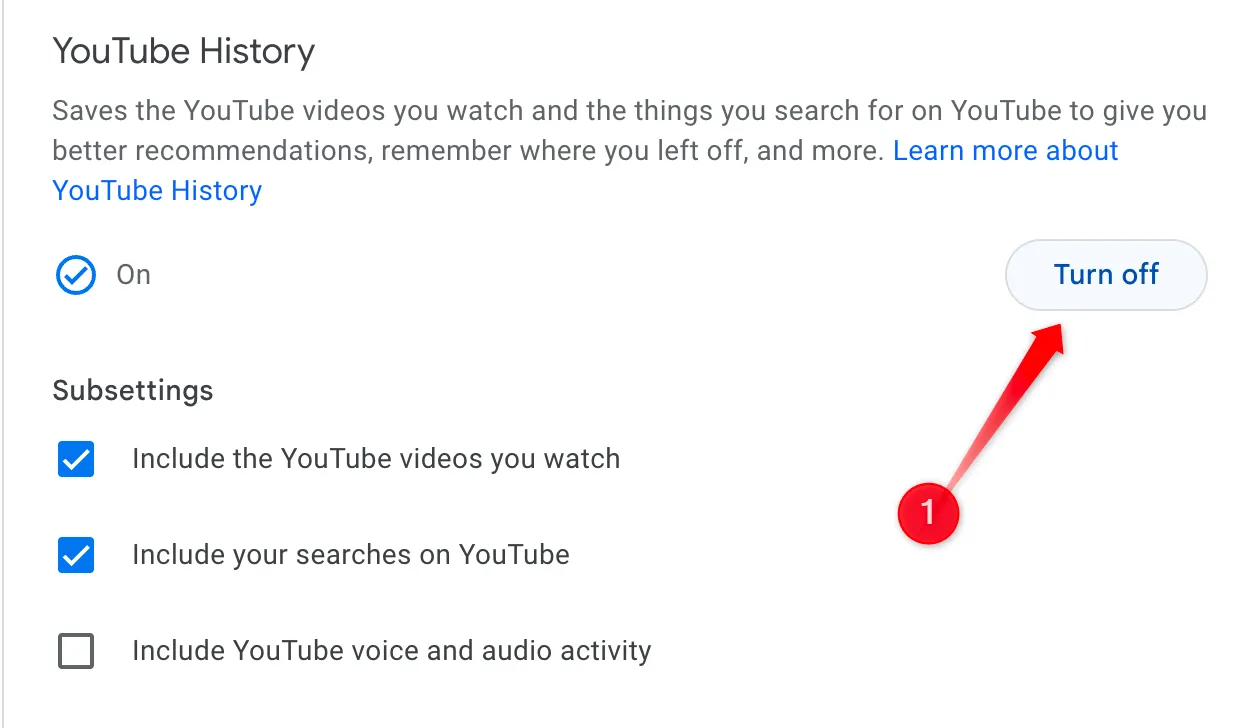
過去の履歴も消去したい場合は、「古いアクティビティを削除」を選択し、「全期間」を選択して選択を確認します。
4. パーソナライズ広告をオフにする
Google はユーザーのデータ操作に基づいてカスタマイズされた広告を表示しますが、それが煩わしいと感じる場合は、パーソナライズされた広告を無効にするのは簡単です。
広告のパーソナライズをオフにするには、次の手順に従ってください。
- Google アカウントに移動し、「データとプライバシー」を選択します。
- パーソナライズ広告セクションの「My AdCenter」をクリックします。
- ドロップダウン メニューから、パーソナライズされた広告を完全にオフにすることを選択します。
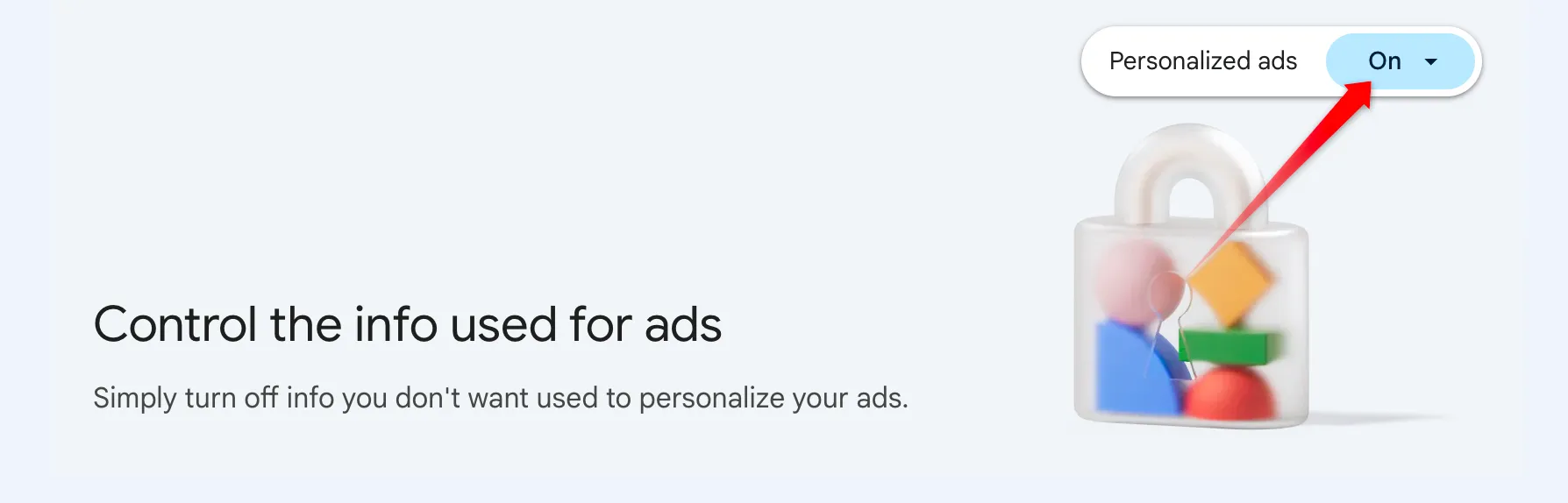
メニュー オプション内で、「ウェブとアプリのアクティビティ」や「YouTube の履歴」などの特定の側面のパーソナライズを制限することもできます。
5. タイムライン履歴(旧ロケーション履歴)をオフにする
Google は、Google マップなどのサービスを通じてユーザーの位置履歴を記録します。この機能は便利ですが、個人のプライバシーを侵害することがよくあります。
タイムライン履歴をオフにするには:
- Google アカウントにアクセスし、「データとプライバシー」に進み、履歴設定の下にある「タイムライン」を見つけます。
- ドロップダウンから「オフにする」を選択します。必要に応じて、「オフにしてアクティビティを削除」を選択して、蓄積されたデータをすべて削除します。
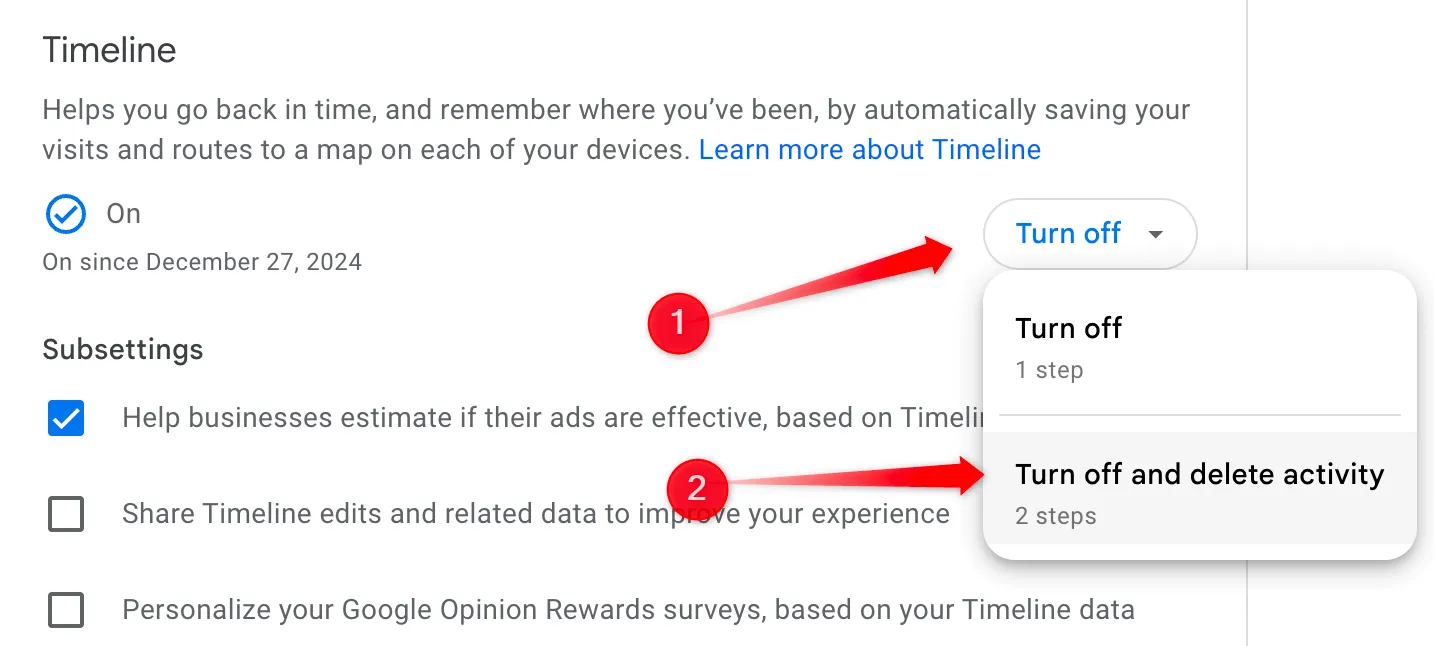
この情報を削除すると永久に削除され、後で回復することはできないことに注意してください。
6. 検索のパーソナライズを無効にする
検索のカスタマイズをオフにすると、Discover に表示されるものも含め、Google からの検索結果とおすすめが簡素化されます。
無効にするには:
- Google アカウントのサイドバーで「データとプライバシー」に移動します。
- 「検索のパーソナライズ」を見つけてオフに切り替えます。
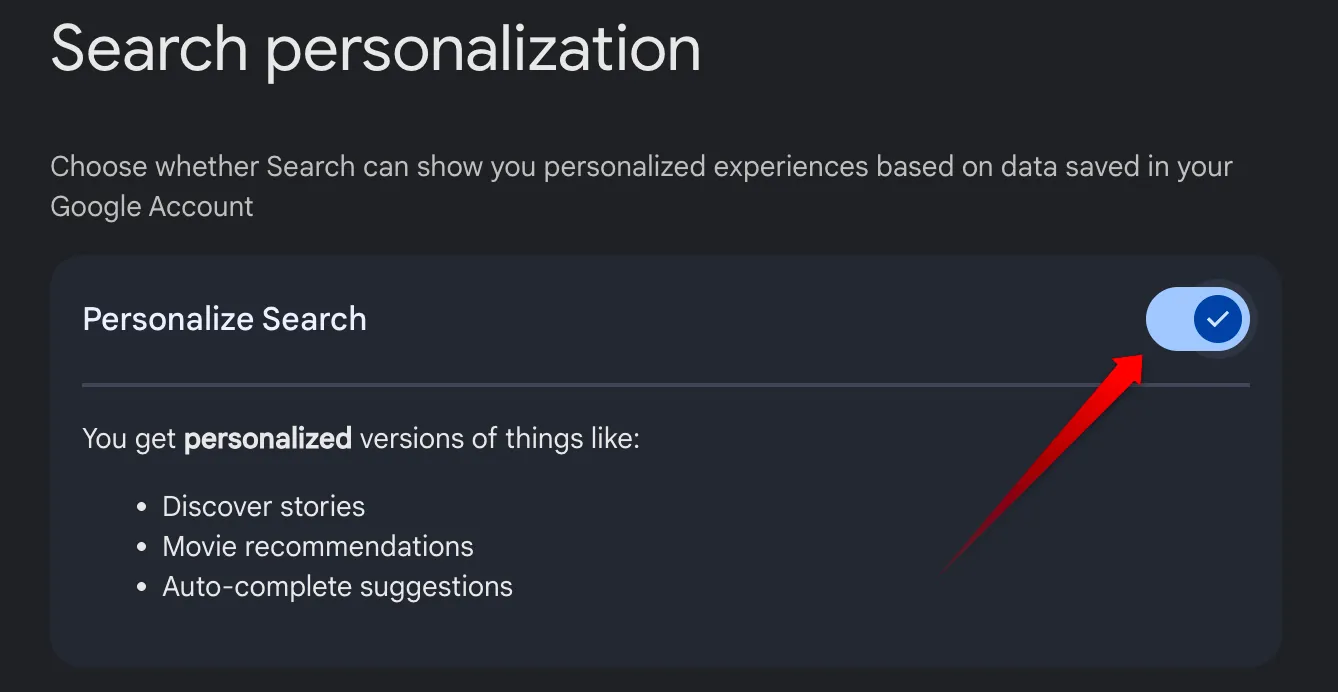
7. 知らない人に自分の位置情報を共有しない
Google では、特定の個人とリアルタイムの位置情報を共有するオプションを提供していますが、プライバシーに関する懸念が生じる可能性があります。位置情報の共有設定を頻繁に確認してください。
位置情報の共有を管理するには:
- 「データとプライバシー」にアクセスし、「位置情報の共有」にアクセスします。
- 位置情報を共有したくない連絡先の共有オプションをオフにします。
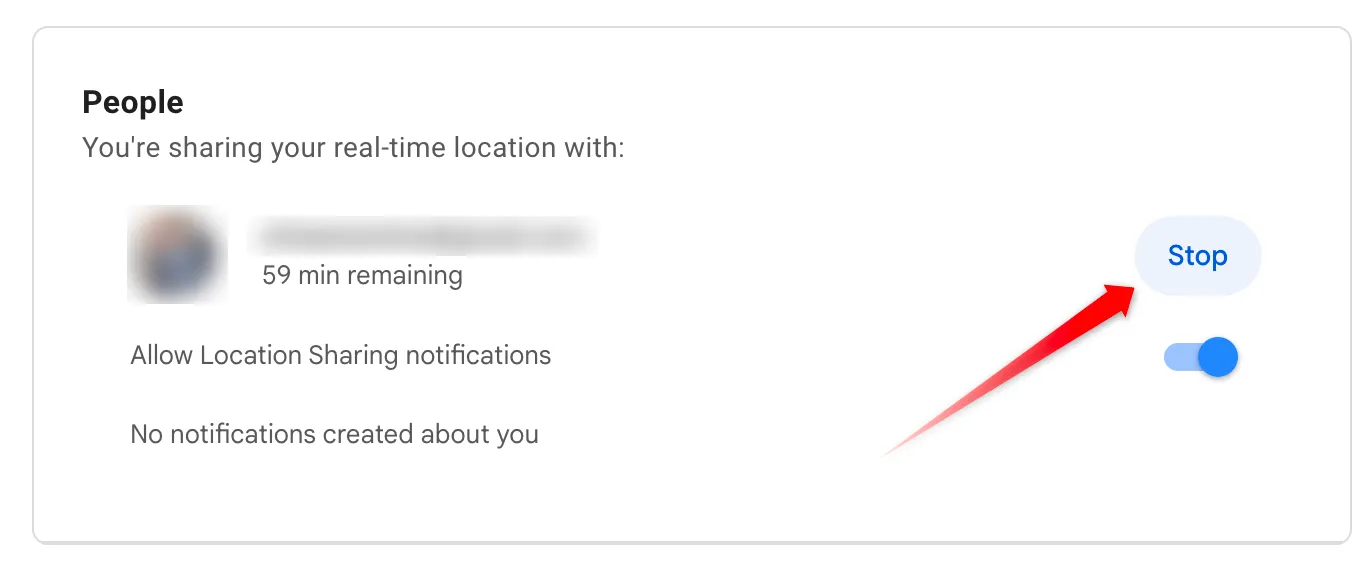
8. Googleによる健康状態の追跡を阻止する
Google Fit を使用すると、Google が健康関連のデータを収集できるようになります。これによりフィットネス体験が向上する一方で、データ共有に関する懸念が生じる可能性があります。
Google Fit のプライバシー設定を調整する方法は次のとおりです。
- 「データとプライバシー」に移動し、「Google Fit のプライバシーを管理」をクリックします。
- 接続されているデバイス、集合的なデータ共有を確認し、必要に応じて権限を調整します。
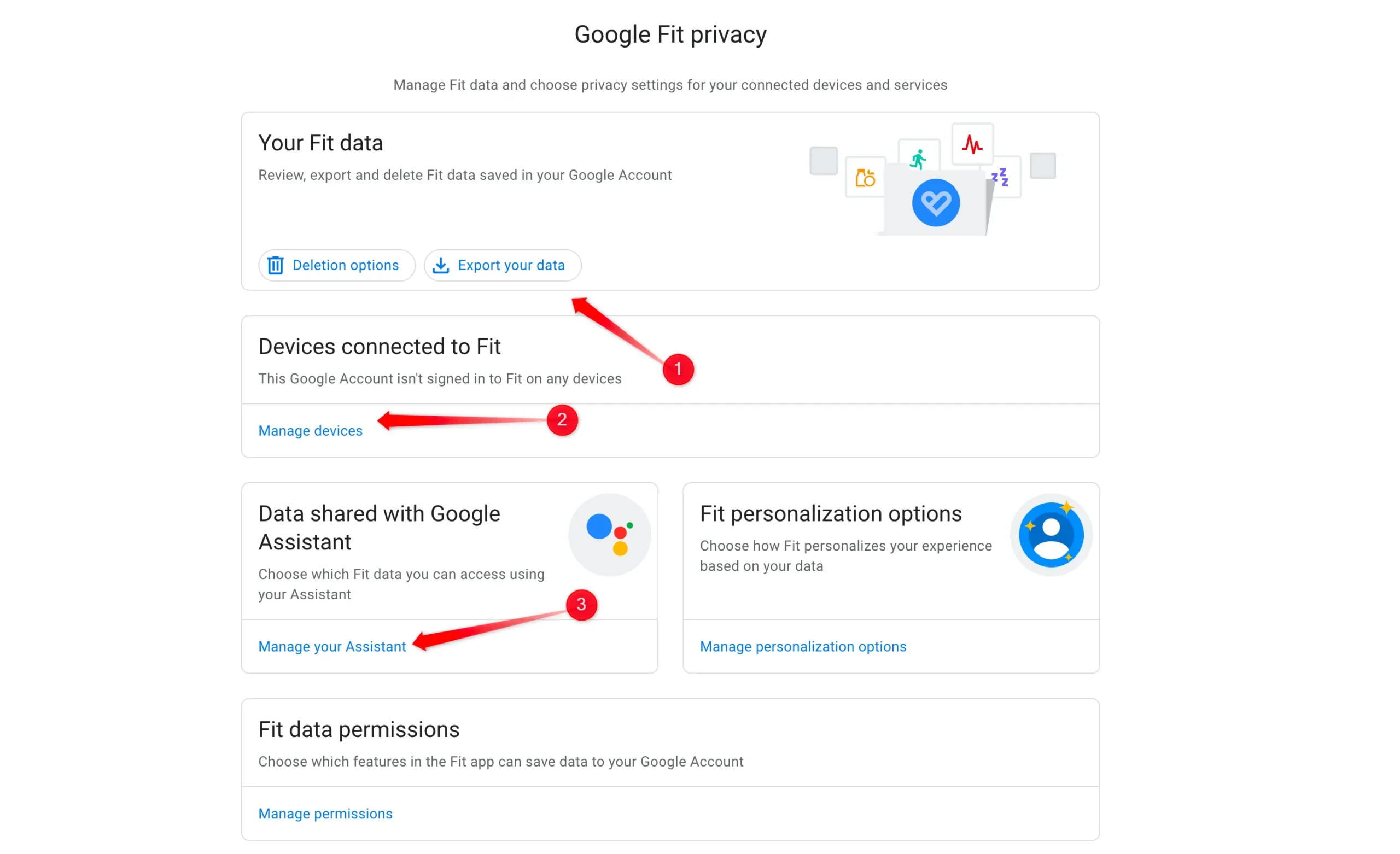
Google のプライバシーを管理する
Google はあなたのデータを直接販売することはありませんが、収集した情報を巧みに利用して広告収入を得ています。このガイドに従って Google アカウントの設定を調整することで、プライバシーを強化し、個人データを管理できます。
よくある質問
1. ウェブとアプリのアクティビティを一時停止するとどうなりますか?
ウェブとアプリのアクティビティを一時停止すると、Google がサービス全体でのユーザーの操作を記録するのを防ぐことができ、プライバシーが強化されます。ただし、以前に収集されたデータは削除されず、このデータは今後のパーソナライゼーションには使用されません。
2. サードパーティのサービスを切断するとデータが失われますか?
サードパーティのサービスとの接続を解除すると、それらのアプリは Google アカウントの新しいデータにアクセスできなくなりますが、サービス内から削除することを選択しない限り、すでに共有されているデータは削除されません。
3. パーソナライズされた広告を無効にした後も、Google サービスを引き続き使用できますか?
はい、パーソナライズ広告を無効にした後も Google サービスを引き続きご利用いただけます。ただし、表示される広告はお客様のデータや設定に基づいていないため、関連性が低くなります。
コメントを残す